혹시 아이패드에서 뉴스 기사를 보다가 보던 페이지를 컴퓨터에서 열고 싶으신 적 없으셨나요?
뉴스를 읽는데 아이패드는 정말 좋은 디바이스지만 키보드가 없으면 기사 내용을 정리하는데 어려움이 있습니다.
그럴 때 아이패드에서 보던 뉴스를 윈도우 PC에서 보고 싶게 되죠.
같은 애플 기기 환경이라면 간단하게 Airdrop을 통해 공유할 수 있겠지만 서로 다른 운영체제에서는 이런 편리한 서비스를 활용할 수 없습니다.
오늘은 서로 다른 운영체제에서 url을 공유하는 손쉬운 방법에 대해 공유하고자 합니다.
서로 다른 운영체제간 url 공유하는 방법
1. 사전 작업: 아이패드, 윈도우 PC 각 디바이스에 크롬을 설치합니다.
아이패드를 쓰고 있다고 하더라도 구글 크롬을 사용한다면 보다 쉽게 url 공유를 할 수 있습니다.
아무래도 사파리는 애플 디바이스간 사용에는 정말 편하게 사용할 수 있겠지만 운영체제를 가리기 때문에 사과밭이 아닌 이상 구글 크롬을 사용하신다면 좀 더 편리하게 각 운영체제 간 url 관리를 할 수 있습니다.
2. 대부분의 사람들이 떠올리는 방법
대부분의 사람들은 공유하고자 하는 url을 복사한 후 카카오톡 등 메세지 어플이나 메모 어플 등을 사용하여 공유를 합니다.
공유 버튼을 눌러서 나에게 복사를 찾아야 하고 없으면 또 굳이 찾아서 복사를 해줘야 하기 때문에 매우 귀찮습니다.
또 다른 방법으로는 메일로 보낸다거나 크롬 북마크나 읽기 목록에 추가하여 윈도우 PC 크롬에서 열어보는 방법도 있습니다.
3. url 공유 한방에 하는 방법
그런데 기가로 전송 메뉴를 쓰게 되면 귀찮은 절차 없이 한번에 아이패드에서 윈도우 PC로 url을 전송할 수 있습니다.
전송이라기보다는 두 기기에 같은 계정으로 로그인된 크롬이 열려 있다면 기기로 전송 클릭 한 번으로 바로 내가 지금 쓰고 있는 윈도우 PC에서 해당 url을 열 수 있게 됩니다.
아이패드 크롬 브라우저에서 마케팅 전략 짜는 방법에 대한 기사를 보다가 문득 기사 내용을 정리하고 싶어 졌습니다.
상단의 공유 버튼을 클릭하면 카카오톡 공유나 기타 여러 수단들이 나오고 아래로 조금 더 가보면 '기기로 전송' 메뉴가 나옵니다.
클릭해 줍니다.
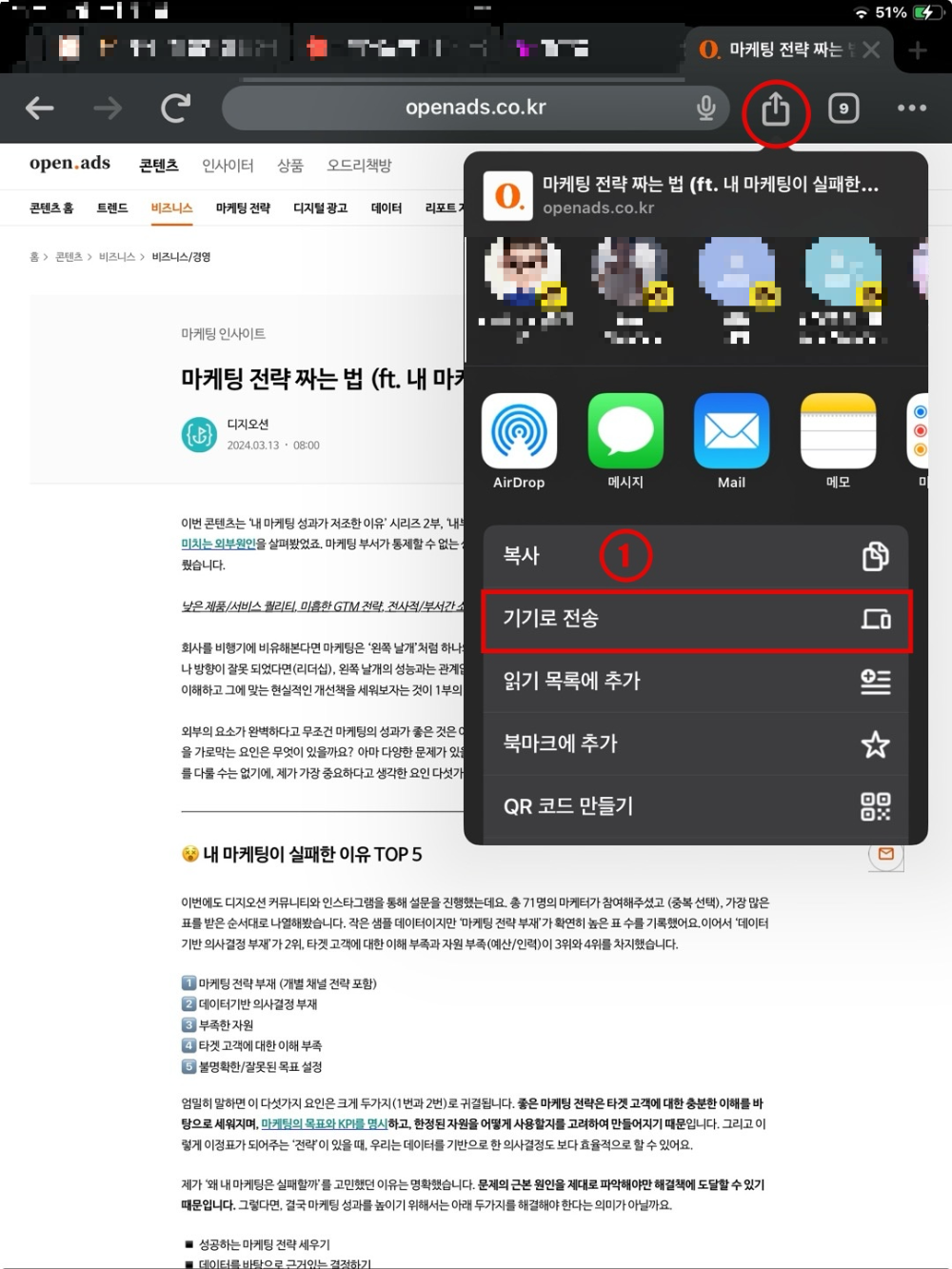
그러면 기기를 선택할 수 있는 창이 뜹니다.
여러 기기 중에서 현재 내가 사용중인 윈도우 PC를 선택합니다.
지금 사용중이기 때문에 '오늘 사용됨' 표시가 되어 있네요.
아래쪽에 보면 '내 기기' 계정정보가 보입니다.
확인한 후 아래 '기기로 보내기' 버튼을 클릭하면 윈도우 PC 크롬 브라우저에서 기사를 확인할 수 있습니다.
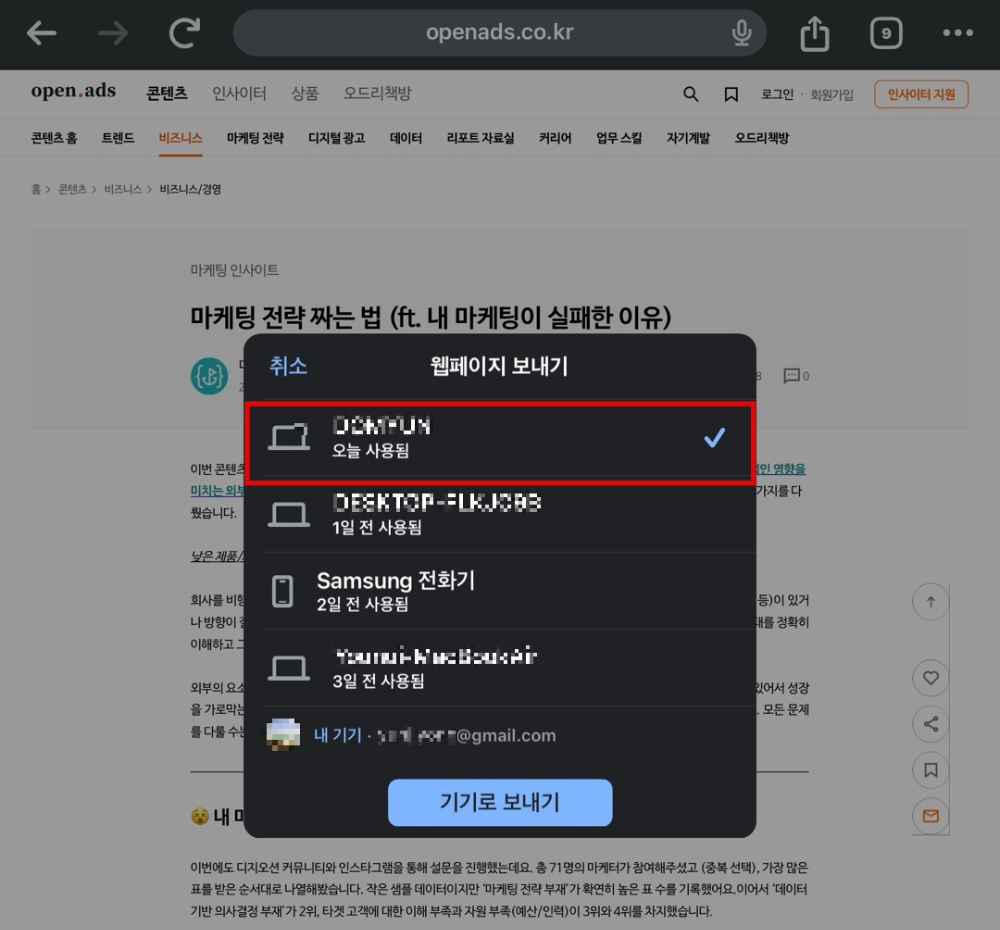
4. qr 코드를 활용하는 방법
아이패드 크롬 브라우저에서 공유 아이콘을 클릭한 후 'QR 코드 만들기'를 선택합니다.
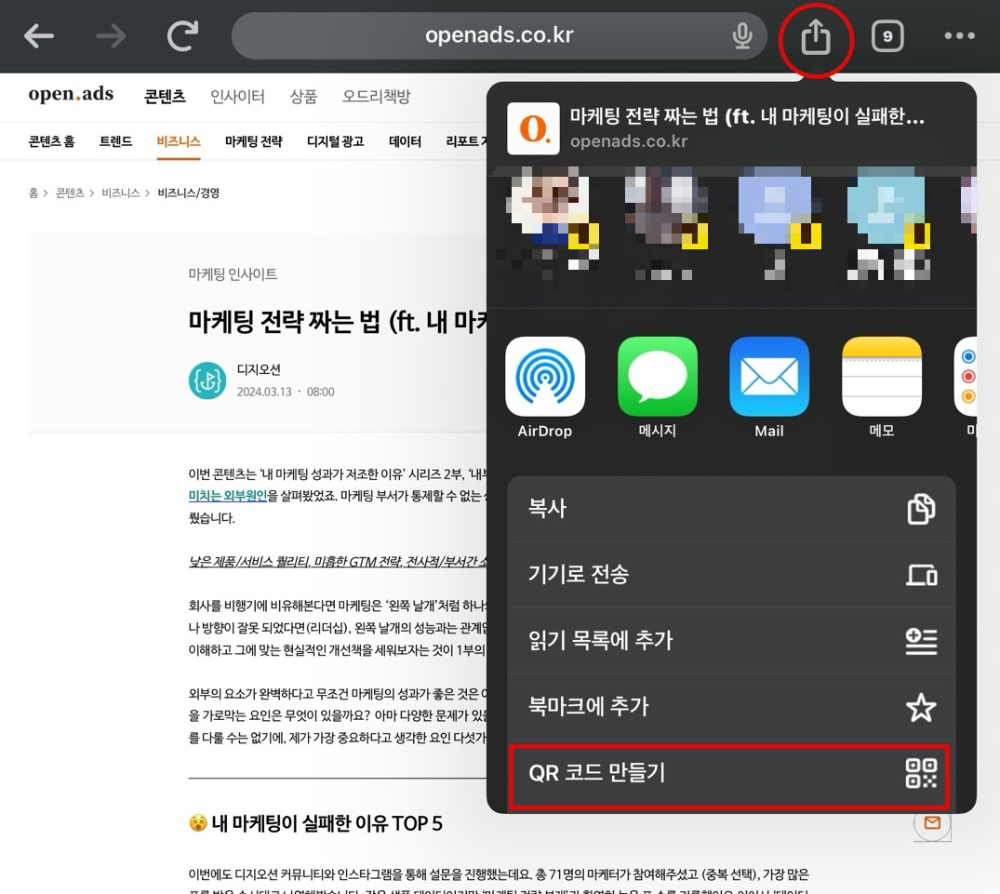
그러면 바로 QR 코드가 만들어지고 스마트폰 등 다른 기기의 카메라를 켠 후 QR 코드를 찍으면 바로 url을 열 수 있습니다.
아무래도 노트북은 카메라 어플을 구동할 수는 있어도 크기가 있어서 찍기가 불편하니 스마트폰이나 다른 태블릿 등 소형 기기에서 더 적합할 것 같습니다.
지금까지 서로 다른 운영체제에서 url을 손쉽게 전송하는 방법에 대해 알아보았습니다.

'IT 관련 정보 > 윈도우 OS' 카테고리의 다른 글
| 컴퓨터 백업, 어떤 온라인 백업이 좋을까? (0) | 2025.04.18 |
|---|---|
| 윈도우 업데이트 전 백업 안 하면 생기는 최악의 상황 (0) | 2025.04.18 |
| 윈도우 11 바탕화면 '이 사진에 대한 자세한 정보' 아이콘을 없애는 2가지 방법 (0) | 2024.02.23 |
| 윈도우 11 정품인증 합법적으로 받는 방법(KMS 활용) (0) | 2023.07.21 |
| 윈도우 11 무료 업그레이드 하기(윈도우 10 사용자) (0) | 2023.07.21 |




댓글